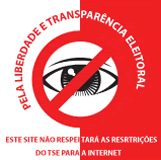A solução parece simples: criar um chroot completo 32 bits. E é bem simples mesmo, só é preciso ter cuidado com algumas coisas.
Primeiro, criar um diretório e usar o cdebootstrap pra baixar todos os pacotes básicos nele (se não estiver instalado, apt-get nele!)
mkdir /opt/i386-chroot
cdebootstrap --arch i386 sid /opt/i386-chroot http://ftp.br.debian.org/debian/
O "i386" é a arquitetura. O "br" eu coloquei para usar os servidores nacionais, que devem ser mais rápidos por estarem mais próximos.
Depois, o "pulo do gato": colocar os diretórios de sistema do linux e o seu home nos 2 lugares ao mesmo tempo. Para isso, só é necessário acrescentar no arquivo /etc/fstab:
#i386 chrootE executar o comando para montar tudo:
/dev /opt/i386-chroot/dev none bind 0 0
/tmp /opt/i386-chroot/tmp none bind 0 0
/home /opt/i386-chroot/home none bind 0 0
/proc /opt/i386-chroot/proc none bind 0 0
/sys /opt/i386-chroot/sys none bind 0 0
mount -aCom essas confs, quando o micro for reiniciado, tudo já vai estar automaticamente nos lugares certos. Todos eles são importantes, principalmente o "/proc" e o "/sys" para funcionar a webcam e o áudio... O "/tmp" é necessário para a interface gráfica... ;)
ATENÇÃO: quando vc faz isso, seus arquivos estarão nos 2 lugares. Se vc apagar o diretório i386-chroot, todos os arquivos do "/home" também serão excuídos.
Alguns sites colocam outras configurações para o "/proc" ou deixam o "/sys" de fora. Fazendo de outras formas eu não consegui usar o som e a webcam. Fica a dica, então.
Feito isso, é só executar o comando chroot para usar o novo diretório como se fosse um novo linux
chroot /opt/i386-chrootAdicionar a linha do repositório do Skype (lembre-se que depois de executar o chroot você estará num ambiente completamente novo) :
## SkypeE instalar usando o apt-get:
deb http://download.skype.com/linux/repos/debian/ stable non-free
apt-get install skypePara rodar ele sem precisar ser root (vc deve ter percebido que o comand "chroot" só funciona como super usuário), utiliza-se o schroot (de novo, se não estiver, apt-get nele!).
Depois de instalar, é preciso configurá-lo. Adicione no fim do arquivo /etc/schroot/schroot.conf :
[i386]Em negrito está o nome do grupo dos usuários que podem usar o schroot. Use o seu (eu usei o meu... hehe). Outras opções e explicação para elas vc encontra no seu próprio linux:
description=Debian i386 (sid/unstable)
directory=/opt/i386-chroot
priority=3
groups=rodolfo,root
root-groups=root
personality=linux32
man schroot.confPara rodar:
schroot -p -c i386 -- skype"i386" é o nome entre [ ] no arquivo de configuração.
"skype" é o comando a ser executado em 32 bits.
Vc pode criar um script em shell bem criativo para automatizar essa tarefa (e ainda não precisar lembrar de tudo isso cada vez que instalar alguma coisa). Eu coloquei o meu em /usr/local/bin/i386_chroot.sh. Com permissão de execução (chmod +x i386_chroot.sh), vc pode chamá-lo de qualquer lugar.
O conteúdo:
#!/bin/bashPra funcionar, ele vai chamar o nome do arquivo que vc colocar. Então, ainda no /usr/local/bin, faça:
exec /usr/bin/schroot -p -c i386 -- "`/usr/bin/basename $0`" "$@"
ln -s i386_chroot.sh skypeAssim, quando vc chamar "skype" na linha de comando, ele vai entrar no chroot e rodar. Para outros programas, é só instalar no chroot e criar o link (não precisa alterar o script, só criar o link simbólico através do ln ali de cima).
Ufa! Está pronto. Só que a webcam não funcionou no skype. O erro é o seguinte:
X Error, request 132, minor 18, error code 8 BadMatch (invalid parameter attributes)A solução é simples. Adicione, no script i386_chroot.sh, antes da linha do "exec":
# skype: http://akdwivedi.wordpress.com/2009/05/09/skype-on-64bit-fedora-10/Deixei o link no comentário, para futuras referências.
export XLIB_SKIP_ARGB_VISUALS=1
É isso. Nem todas as aplicações estão prontas pra usar 64 bits, mas nós usamos mesmo assim (e aproveitamos melhor os 4GB de memória).
Fontes:
http://blog.diovani.com/2008/03/11/usando-um-chroot-para-rodar-aplicacoes-32bit-em-uma-instalacao-amd64/
http://akdwivedi.wordpress.com/2009/05/09/skype-on-64bit-fedora-10/